5 طرق لفتح قفل هاتف Android إذا نسيت رقم التعريف الشخصي (PIN)
تخيّل هذا الموقف: تمسك هاتفك، عازماً على قراءة رسالة، ثم يغيب عن بالك إدخال رمز PIN. خطأ واحد يتضاعف إلى ثلاثة، لتجد نفسك أمام شاشة مقفلة وقلق. هذا يحدث للجميع، ليس فقط لمستخدمي أندرويد الجدد، بل أيضاً للمستخدمين القدامى الذين يستخدمون جهازين أو أكثر.
سنستعرض في هذا الدليل الخطوات التالية كيفية فتح قفل هاتف Android إذا نسيت رقم التعريف الشخصي (PIN) بخمس طرق مجربة، من حيث imyPass AnyPassGo، وFind My Device، وSmart Lock، وما إلى ذلك. سواء كان ذلك عن طريق جهاز استرداد مدمج أو من خلال إمكانيات تسجيل الدخول عن بعد، يجب أن يكون لديك حل لا يجعلك قلقًا أو تفقد ما كنت قد خزنته.
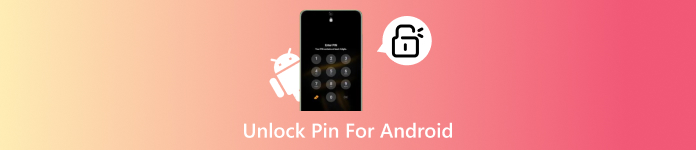
في هذه المقالة:
- الطريقة الأولى: فتح رمز PIN الخاص بنظام Android وأقفال الشاشة الأخرى [سهلة للغاية]
- الطريقة الثانية: فتح قفل أندرويد باستخدام Smart Lock عند نسيان رقم التعريف الشخصي (PIN)
- الطريقة 3. كيفية فتح قفل الهاتف باستخدام خاصية "العثور على جهازي"/"العثور على هاتفي المحمول"
- الطريقة 4. كيفية فتح قفل هاتف Android باستخدام ميزة نسيان رقم التعريف الشخصي (PIN)
- الطريقة 5. إعادة ضبط الهاتف عند نسيان رقم التعريف الشخصي (PIN)
| طُرق | مستوى سهولة الاستخدام | مطلوب الإنترنت | خطر فقدان البيانات | متطلبات إضافية | أفضل استخدام ل | توصية |
| اي ام اي باس | الأسهل | نعم | لا | نظام التشغيل Windows أو Mac مع تثبيت البرنامج | المستخدمون الذين يريدون حلاً سريعًا لا يتطلب معرفة تقنية | ★★★★☆ (4.5/5) |
| القفل الذكي | سهل | نعم | لا | يجب إعداده | المستخدمون الذين قاموا بالفعل بتمكين القفل الذكي على أجهزتهم | ★★★★☆ (4.3/5) |
| العثور على جهازي/جوالي | متوسط | نعم | لا، إلا إذا اخترت إعادة ضبط المصنع | يجب أن يكون الجهاز مرتبطًا بحساب Google أو Samsung | المستخدمون الذين لديهم إمكانية الوصول عبر الإنترنت ومزامنة الحساب | ★★★★☆ (4.1/5) |
| ميزة نسيان الدبوس | متوسط | لا | لا | بيانات اعتماد الحساب | المستخدمون الذين يتذكرون تسجيل الدخول إلى Google | ★★★★☆ (4.0/5) |
| إعادة ضبط الهاتف | صعب | لا | نعم | الوصول إلى وضع الاسترداد | المستخدمون الذين ليس لديهم خيارات أخرى متاحة | ★★★☆☆ (3.0/5) |
الطريقة الأولى: فتح رمز PIN الخاص بنظام Android وأقفال الشاشة الأخرى [سهلة للغاية]
عند استكشاف كيفية إلغاء قفل رقم التعريف الشخصي لهاتف Android دون إعادة ضبط المصنع، اي ام اي باس يُقدّم هذا البرنامج حلاً مباشراً وفعّالاً. يعمل هذا البرنامج ذو واجهة المستخدم الرسومية على سطح المكتب. بعد توصيل الجهاز عبر منفذ USB، يتعرّف البرنامج على طراز جهازك، ويُحمّل الإعدادات المُحدّدة، ويُوفّر إجراءً آمناً لفتح القفل.

4،000،000+ التنزيلات
قم بإزالة مجموعة من أنواع الأقفال، بما في ذلك أقفال الرقم السري، والنمط، وكلمة المرور، والأقفال البيومترية.
مسح رموز المرور دون فقدان البيانات على طرازات سامسونج السابقة، مثل Note 3 و Galaxy S5 وما إلى ذلك.
واجهة بسيطة وسهلة الاستخدام.
كيفية فتح رمز PIN الخاص بجهاز أندرويد بسهولة
أولاً، عليك تنزيل إصدار AnyPassGo على جهاز الكمبيوتر الخاص بك بالنقر على زر التنزيل هنا. ثم اتبع التعليمات لتثبيته وإعداده، ثم شغّله.
حدد ملف إزالة كلمة مرور الشاشة واختر العلامة التجارية لجهازك، حتى تتمكن من معرفة الإصدار الذي يتعامل معه.
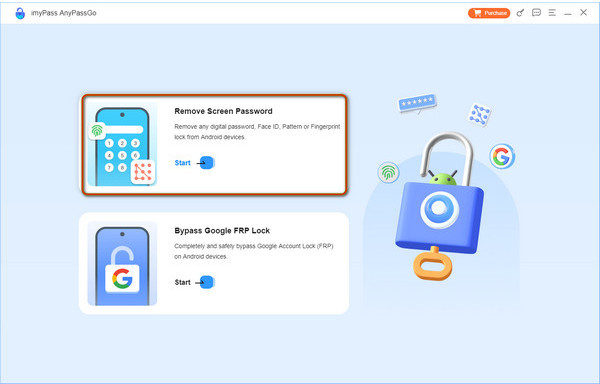
بعد اختيار العلامة التجارية، وصّله بالكمبيوتر باستخدام كابل الشحن الذي لديك. إذا واجهت مشكلة في توصيل الجهاز، فضع علامة صح. تم توصيل الجهاز ولكن لا يمكن التعرف عليه?
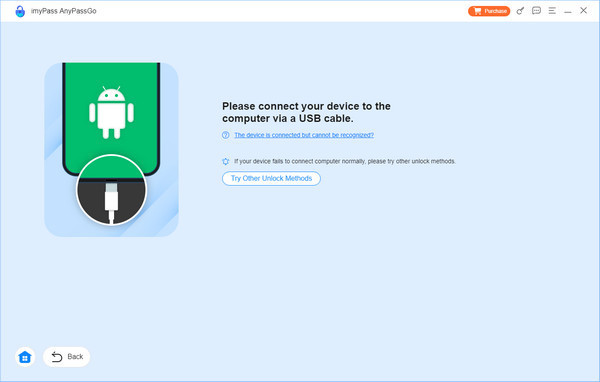
هنا انقر على إزالة الآن لحذف القفل المفعّل على هاتفك. بعد إزالته بنجاح، سيظهر لك إشعار على الشاشة، انقر عليه. نعم.
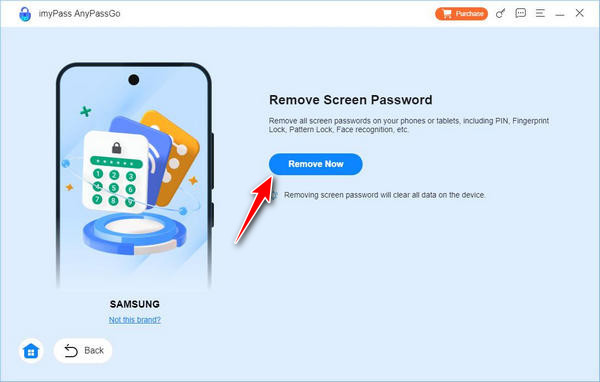
الطريقة الثانية: فتح قفل أندرويد باستخدام Smart Lock عند نسيان رقم التعريف الشخصي (PIN)
إذا فعّلتَ القفل الذكي، فقد يكون مفيدًا عندما يتعذّر فتح قفل جهاز أندرويد. تتيح هذه الميزة إبقاء جهازك مفتوحًا في ظروف موثوقة، مثل عنوان منزلك، أو اتصاله بجهاز بلوتوث مُحدّد، أو عندما يتعرّف عليك كمستخدم.
كيفية فتح قفل رمز PIN لأجهزة أندرويد عبر القفل الذكي
على هاتفك الذي يعمل بنظام Android، افتح إعدادات وتذهب إلى حماية أو اقفل الشاشة على أجهزة سامسونج.
صنبور القفل الذكي وأدخل بيانات اعتماد قفل الشاشة الحالية لديك إذا طُلب منك ذلك.
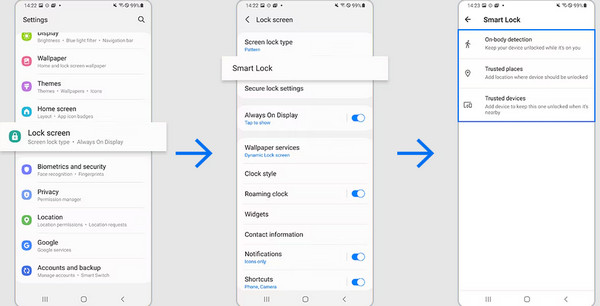
ابتداءً من نظام أندرويد 14، تم تغيير اسم القفل الذكي. تمديد فتح القفللكن الوظائف تبقى كما هي.
اختر طريقة القفل الذكي مثل الأجهزة الموثوقة, الأماكن الموثوقة، أو الكشف على الجسم بناءً على ما قمت بإعداده مسبقًا.
قم بتشغيل الحالة التي تم تكوينها، مثل الانتقال إلى موقع منزلك المحفوظ أو الاتصال بجهاز مقترن، ويجب أن يتم إلغاء قفل هاتفك تلقائيًا دون الحاجة إلى رقم التعريف الشخصي (PIN).
الطريقة 3. كيفية فتح قفل الهاتف باستخدام خاصية "العثور على جهازي"/"العثور على هاتفي المحمول"
خدمة "العثور على جهازي" من Google خدمة، كانت تُعرف سابقًا باسم "مدير أجهزة أندرويد"، مصممة لمساعدتك في تحديد موقع جهاز أندرويد الخاص بك، وتأمينه، أو مسح بياناته في حال فقدانه أو سرقته. كما تُعدّ أيضًا خيارًا أخيرًا عند تعذر الوصول إلى جهازك. إذا كنت تتساءل عن كيفية فتح قفل الجهاز اللوحي في حال نسيانه، فهذه الطريقة مناسبة لكل من الهواتف والأجهزة اللوحية عن طريق إعادة ضبط المصنع عن بُعد.
خطوات تفصيلية لفتح قفل جهاز أندرويد باستخدام ميزة "العثور على جهازي"
باستخدام جهاز كمبيوتر أو جهاز محمول آخر، افتح موقع الويب الخاص بـ Google Find My Device وقم بتسجيل الدخول باستخدام الحساب المرتبط بجهازك المقفل.
من بين الأجهزة المتصلة، اختر الجهاز الذي تريد إلغاء قفله.
يختار محو الجهازأكّد الإجراء، وانتظر حتى تكتمل العملية. بعد ذلك، يمكنك تعيين طريقة قفل جديدة واستعادة الوصول.
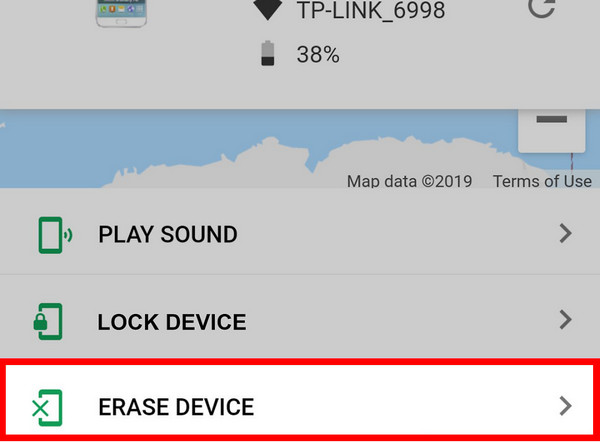
يرجى ملاحظة أن هذا الحل سيؤدي إلى حذف جميع البيانات من الجهاز وإعادة ضبطه. في حال عدم تفعيل خدمة "العثور على جهازي" مسبقًا، فلن يحل هذا الحل المشكلة.
يُرجى العلم بأن استخدام ميزة "مسح الجهاز" في "العثور على جهازي" سيؤدي إلى تفعيل حماية إعادة ضبط المصنع (FRP). بعد إعادة الضبط، يجب عليك تسجيل الدخول باستخدام حساب جوجل الأصلي لاستخدام الهاتف. في حال نسيان حساب جوجل وكلمة المرور، يمكنك العثور على بعض المعلومات المفيدة. تطبيقات لتجاوز التحقق من جوجل.
الطريقة 4. كيفية فتح قفل هاتف Android باستخدام ميزة نسيان رقم التعريف الشخصي (PIN)
إذا كنت تتساءل عن كيفية فتح قفل الجهاز اللوحي في حال نسيانه على أجهزة أندرويد القديمة، فقد يكون خيار "نسيان رقم التعريف الشخصي" المدمج هو الحل الأمثل. يتوفر هذا الخيار على أندرويد 4.4 أو إصدار أقدم، ويتيح لك تجاوز... شاشة قفل الاندرويد باستخدام بيانات اعتماد حساب جوجل الخاص بك، لا حاجة لأي أدوات إضافية. هذه الطريقة غير معروفة في إصدارات أندرويد الأحدث نظرًا لتشديد الأمان، ولكنها تُعدّ حلاً سريعًا للطرازات المتوافقة.
افتح قفل هاتفك الأندرويد باستخدام ميزة نسيان رمز PIN
أدخل رقم التعريف الشخصي أو النمط أو كلمة المرور الخاطئة عدة مرات حتى نسيت رقم التعريف الشخصي, نسيت النمط، أو هل نسيت كلمة السر يظهر الزر.
اضغط عليها، ثم قم بتسجيل الدخول باستخدام حساب Google وكلمة المرور المرتبطة بجهازك.
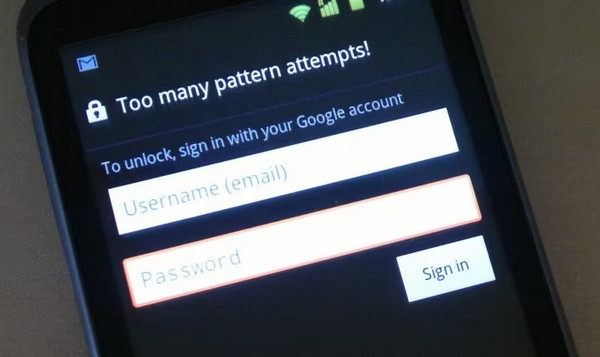
بمجرد التحقق، سيتم إلغاء قفل هاتفك، ويمكنك تعيين رقم تعريف شخصي جديد.
خيار "نسيت رمز PIN" متاح فقط على نظام Android 4.4 والإصدارات الأقدم. في الإصدارات الأحدث، يُرجى استخدام طرق أخرى مثل "العثور على جهازي" من Google، أو "القفل الذكي" (فتح القفل الممتد)، أو إعادة ضبط المصنع لفتح هاتفك.
الطريقة 5. إعادة ضبط الهاتف عند نسيان رقم التعريف الشخصي (PIN)
إذا فشلت جميع الخيارات الأخرى، وما زلتَ تفكر في كيفية فتح هاتف أندرويد بعد نسيان رمز PIN، فإن إعادة ضبط المصنع عبر وضع استرداد أندرويد يمنحك بداية جديدة. تمحو هذه العملية جميع بيانات المستخدم، بما في ذلك رمز القفل، وتعيد جهازك إلى إعداداته الأصلية. مع أن هذا يعني البدء من الصفر، يمكنك تعيين رمز PIN أو نمط أو كلمة مرور جديدة أثناء الإعداد.
إلغاء قفل رمز PIN الخاص بنظام Android عن طريق إعادة ضبط المصنع
قم بتشغيل هاتفك في وضع استرداد Android، ثم تحقق من دليل جهازك أو موقع الشركة المصنعة لمعرفة تركيبة الأزرار الدقيقة.
مع ال مقدار أزرار لتسليط الضوء مسح البيانات / إعادة إعدادات المصنع، ثم تأكد من ذلك قوة الزر واختر نعم - حذف جميع بيانات المستخدم.
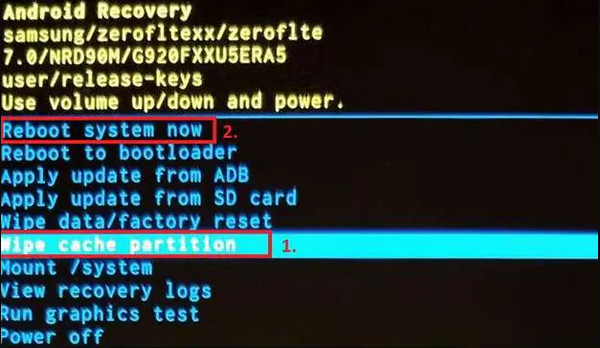
يختار اعاده تشغيل النظام الان وأكمل الإعداد، مما يؤدي إلى إنشاء طريقة قفل جديدة في هذه العملية. إعادة ضبط هاتف Android عند قفله يجب أن يكون دائمًا ملاذك الأخير إذا كنت غير قادر على إصلاح المشكلة.
استنتاج
بالتأكيد هناك طرق للتعلم كيفية إلغاء قفل هاتف Android دون إعادة ضبط المصنعخاصةً إذا كنتَ تُقدّر بياناتك المُخزّنة عليه وترغب في فكّ قفله. بدلًا من إعادة ضبط المصنع، يُمكنك استخدام الخيارات الأخرى التي ذكرناها هنا والتي ستساعدك بالتأكيد في حل هذه المشكلة.
الحلول الساخنة
-
فتح الروبوت
-
افتح نظام iOS
-
نصائح حول كلمة المرور
-
نصائح دائرة الرقابة الداخلية

